Bazı Windows 10 kullanıcıları, sistemlerinde başlatma sırasında bir gezgin çökmesi sorunundan şikayet ediyorlar. Aynı hataya şahit olmanız durumunda (boş hata mesajı Explorer.exe) Bilgisayarınızdaki bir izin sorunu nedeniyle oluyor. Bu sorunu çözmek için belirli bir anahtarı silmeniz gerekir. Kayıt düzenleyici. Basitçe, bu düzeltmeleri izleyin ve sorun hızla çözülecektir.
NOT–
Ana düzeltmeye geçmeden önce, bilgisayarınızda kayıt defterinin yedeğini almalısınız. açtıktan sonra Kayıt düzenleyici, tıklamak "Dosya” > “İhracat” yedeği oluşturmak için.
Bir şeyler ters giderse, yalnızca yedeği içe aktararak kayıt defterinizi geri alabilirsiniz.
Düzeltme 1 - Kayıt Defteri Düzenleyicisi'nde bir anahtarı silin-
1. Tıklamak Arama Windows simgesinin yanındaki kutuya "yazın"regedit” ve ardından “ üzerine tıklayınKayıt düzenleyici"açmak için Kayıt düzenleyici pencere.

2. Şimdi sol tarafı bu şekilde genişletmeniz gerekiyor-
Bilgisayar\HKEY_LOCAL_MACHINE\SOFTWARE\Microsoft\Windows NT\CurrentVersion\Windows
Pencerenin sağ tarafında, aşağıdakileri bulmaya çalışın. “Yük " dize değeri.
4. Sadece çift tıklayın Yük ve emin olun Değer verisi boş.
Değer verisi altında bulunan herhangi bir şeyi silmediyseniz ve tıklayın. TAMAM MI.
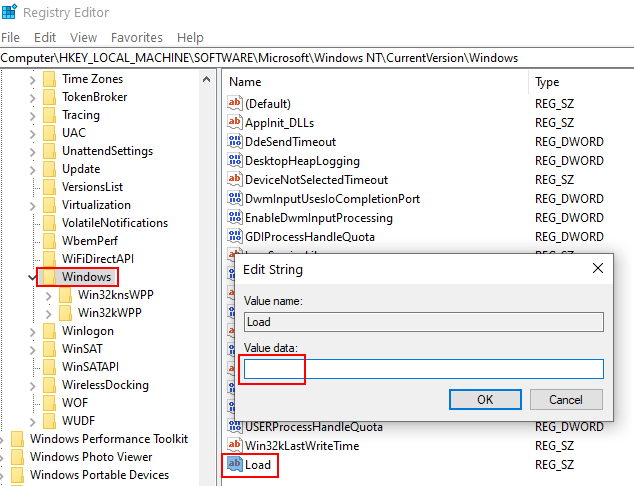
Yükte değişiklik yapamıyorsanız değer verisi, ardından şu adımları izleyin
6. Sağ tıküzerindepencereler” sağ tarafta ve ardından “izinler“.
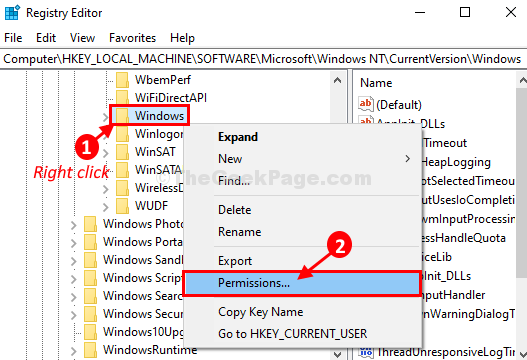
7. İçinde Windows için izinler penceresinde, “Ekle“.
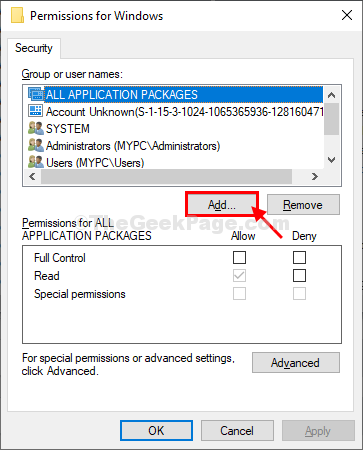
8. İçinde Kullanıcı veya Grup Seçin penceresinde, “ileri” kullanıcı adınızı eklemek için.

9. Bir sonraki pencerede, “ üzerine tıklamanız gerekir.Şimdi bul“.
10. Şimdi, 'Arama Sonuçları'bulmak sizin kullanıcı adıe ve onu seçin.
11. Tıklamak "TAMAM MI"kaydetmek için.

12. geri geliyor Kullanıcı veya Grup Seçin penceresinde, “TAMAM MI” değişikliği tamamlamak için.

13. tekrar Windows için izinler penceresinde, “ileri“.
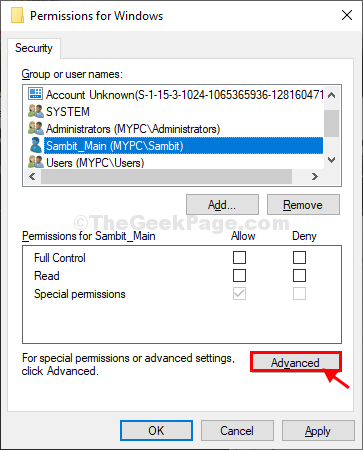
14. İçinde Windows için Gelişmiş Ayarların Güvenliği penceresinde, “ üzerine tıklamanız gerekir.Ekle"seçeneği.
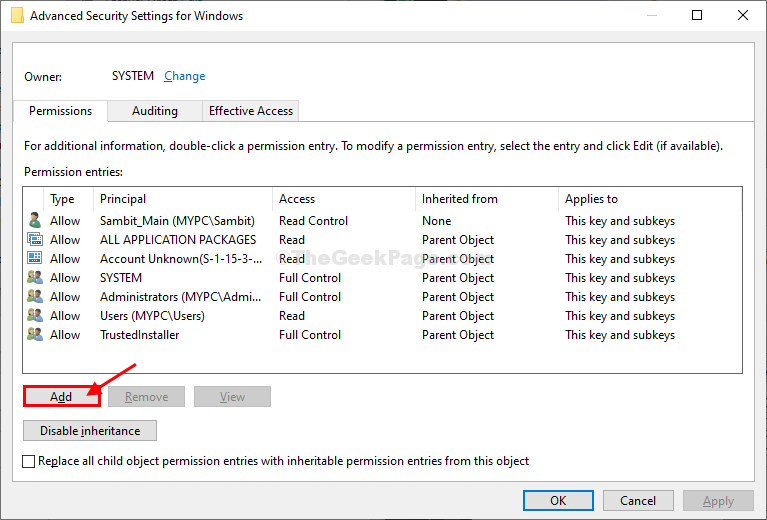
15. Ardından, “Bir ilke seçin” kullanıcı adınızı eklemek ve ona tam kontrol vermek için pencereler anahtar.
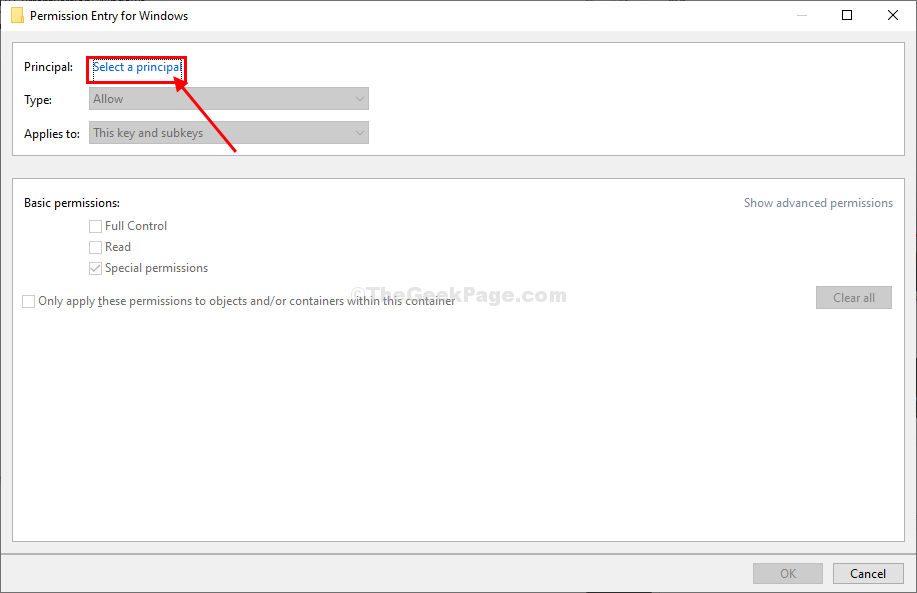
16. İçinde Kullanıcı veya Grup Seçin penceresinde, “ileri” kullanıcı adınızı eklemek için.

17. Tıpkı daha önce olduğu gibi, “Şimdi bul“.
18. İçinde 'Arama Sonuçları' paneli, aşağı kaydırın ve öğrenin sizin Kullanıcı adı ve onu seçin.
19. Tıklamak "TAMAM MI"kaydetmek için.

20. İçinde Kullanıcı veya Grup Seçin penceresinde, “TAMAM MI” kullanıcı adını seçmek için.

21. geri geliyor Windows için İzin Girişi pencere, Kontrolseçeneği”Tam kontrol“.
22. Ardından, “TAMAM MI” değişiklikleri kaydetmek için.
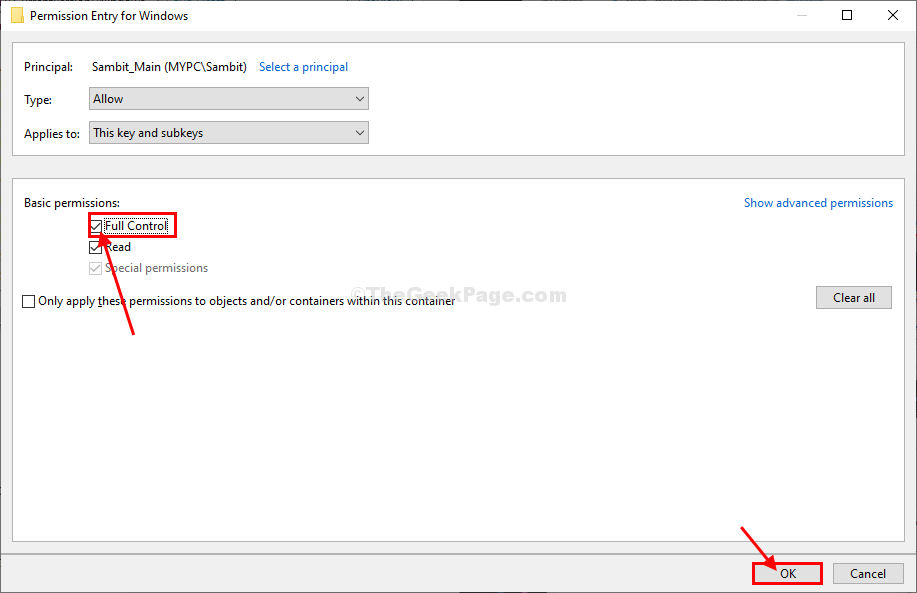
23. "'e tıklamanız gerekiyor.Uygulamak” ve ardından “TAMAM MI” değişiklikleri bilgisayarınıza kaydetmek için.
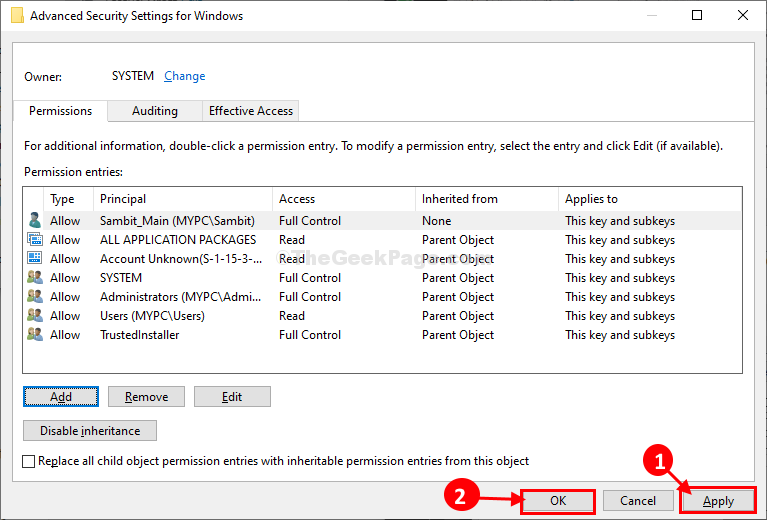
23. Aynı şekilde, tekrar tıklamanız gerekir “Uygulamak” ve ardından “TAMAM MI"Süreci tamamlamak için.
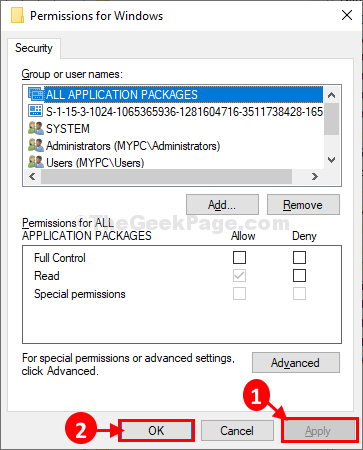
24. İçinde Kayıt düzenleyici pencere, sağ tık üzerinde "Yük” tuşuna tekrar basın ve ardından “Sil” anahtarı bilgisayarınızdan silmek için.
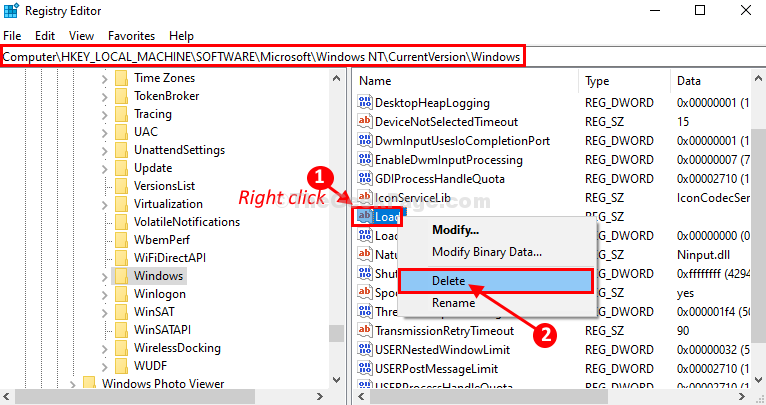
25. Anahtarı silmek için onay istenirse, “Evet“.

Bu sefer anahtarı bilgisayarınızdan silebileceksiniz.
Kapat Kayıt düzenleyici pencere.
Kapattıktan sonra, yeniden başlat Değişikliklerin etkili olması için bilgisayarınızı
Yeniden başlattıktan sonra sorun çözülecektir.
Bu kadar. Sorununuz düzelecektir.
![Dropbox'ta paylaşım ekranı yüklenemedi [ÇÖZÜLDÜ]](/f/db1019d656a8d24f9e9d9caa8157dc42.jpg?width=300&height=460)
![Dropbox'ta bu bağlantı görüntülenirken bir sorun oluştu [FIX]](/f/35713474724e04c02eedca83e4202716.jpg?width=300&height=460)
![Twitch'te kullanıcı adı değiştirilemiyor [EASY FIX]](/f/636aa22b8c3c68000d14acda0710472f.png?width=300&height=460)